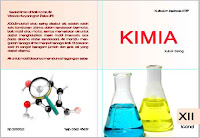 Cover yang dibahas adalah cover buku, saya juga kurang tahu beda cover buku pelajaran dengan buku lainnya. Mungkin perbedaan terletak pada ilustrasinya. Kalau cover buku pelajaran menggunakan ilustrasi sesuai dengan mata pelajaran tersebut dan diberi keterangan, seperti Kurikulum berbasis KTSP dll. Nah, kali ini buat buku pelajaran saja ya! Bagi yang belum melihat teori tentang cover buku klik disini.
Cover yang dibahas adalah cover buku, saya juga kurang tahu beda cover buku pelajaran dengan buku lainnya. Mungkin perbedaan terletak pada ilustrasinya. Kalau cover buku pelajaran menggunakan ilustrasi sesuai dengan mata pelajaran tersebut dan diberi keterangan, seperti Kurikulum berbasis KTSP dll. Nah, kali ini buat buku pelajaran saja ya! Bagi yang belum melihat teori tentang cover buku klik disini. Langsung ke tutorialnya :
Menggunakan Photoshop
1. Tentukan ukuran cover. Saya coba pakai ukuran A4. File > new. Keluar box, ganti namanya dengan “cover” dan presetnya ke International paper. Size diganti jadi A4. Kalau mau bikin cover depan dan belakang. Tinggal di kali 2 aja width-nya terus ditambah 1cm (1cm = ketebalan buku , jadi sesuaikan dengan ketebalan buku).
_________________________________________________________________________________
2. Untuk memperlihatkan penggaris/ruler, dengan CTRL R. Klik dua kali pada ruler, ganti ke cm > OK. Tarik dari ruler menuju kertas untuk membuat garis biru sebagai garis batas. Garis biru ini tidak akan kelihatan saat ngeprint.
__________________________________________________________________________________
3. Berikutnya ini adalah pembuatan covernya. Warna jenis tulisan dll silahkan anda tentukan sendiri, tapi sesuai dengan teori yang sudah saya jelaskan (klik disini bila belum melihat teorinya).
__________________________________________________________________________________
4. Buat kotak putih dibagian atas cover depan sampai belakang (klik kotak warna di layer 2 kali untuk memilih warna) . Anda juga dapat menambahkan gradien. Klik kanan pada kotak layer putih > blending options > gradient overlay > click warnanya > ganti warna di dua kotak bawah dengan warna yang anda inginkan. Kemudian atur angel-nya. Untuk menghilangkan efek gradient click centang di gradient overlay-nya. OK!
_________________________________________________________________________________
5. Buat Tulisan judul buku. Pada bagian fokus (lihat gambar). Mengatur tulisan, lihat saja box yang ada diatas.
__________________________________________________________________________________
6. Buat nama pengarang dibawah judul. Rata kanan, kiri, atau tengah terserah Anda.
_________________________________________________________________________________
7. Taruh ilustrasi/ gambar yang cocok. Kalau terlalu lebar tidak apa-apa, asalkan fokusnya gambarnya ada di cover depan. Kalaupun foto yang anda gunakan terlalu besar, atur dengan ctrl J. Jangan sampai gepeng ya!
_________________________________________________________________________________
8. Buat untuk kelas berapa dan percetakannya (lihat gambar) Usahakan font tulisan yang digunakan di cover ini tidak lebih dari dua (lihat teori).
_________________________________________________________________________________
9. Buat keterangan-keterangan tentang buku. Taruh saja ditempat yang pas tanpa menghilangkan fokus pada judul.
_________________________________________________________________________________
10. Di cover belakang buat synopsis atau keunggulan buku. Bila tidak ada, gunakan artikel yang sesuai dengan mata pelajaran (cari saja di internet).
_________________________________________________________________________________
11. Isi harga dibagian bawah cover dan keterangan percetakan.
12. Nah, itu hasinya. Gampangkan? Simple is Perfect. Memang sih hasilnya kurang jelas di computer, tapi kalau diprint tidak terlalu mengecewakan.
Sekian toturialnya, saya sudah begadang sampai malam untuk buat toturial ini. Jadi apresiasinya dung untuk KULUKBELOG. Tulis coment, kritik dan saran, langganan posting dan sebarin ke teman-temanmu yang lain. Saya sebagai pengelola mengucapkan terima kasih atas dukungan teman-teman demi kemajuan KULUKBELOG. Maaf kalau ada kekurangan, kalau ada yang kurang jelas silahkan ditanyakan, tulis aja di coment!
Artikel terkait :
Tutorial Photoshop - What is Blending Options?
Teori Membuat Cover Buku yang Baik
Tutorial Photoshop - Efek Foto Cermin









7 comments:
ka, km blm follow aku!
hehe
karisma.putu@yahoo.com
btw ak buka fb bales msj dias aj gk tau kykny fbku hang gtu. dimas dias dll keremove dari friend smpe mesti ta add balik :(
Oke Dias oke Karis
@ Dias wktu aq msuk blogmu tulisan follownya ga mau kluar. mpe 1 jam kaga kluar2
@ Karis, uda kmu follow KULUKBELOG?? Aq ADD balik nae! kuluxxxgitu@yahoo.co.id
wee, udh tak follow blogmu, gntian follow blog ku naee :)
ajarin bkin blog...
hahahahahhaa
aku udah nyoba buat , tapi hasilnya tetep NGGAK NGERTI .
--"
tanya nae klo tidak bisa..
klo masih bingung tntang blending options. saya akan posting dibagiannya sendiri lho!
tunggu aj!
Post a Comment